Những tin nhắn SMS không chỉ chứa những thông tin cần thiết mà đôi khi chúng còn là những cảm xúc, kỷ niệm vui buồn của mỗi người. Thế nhưng có nhiều trường hợp khi bộ nhớ điện thoại đã đầy, bạn buộc phải xóa đi những “cảm xúc” ấy. Sẽ không còn phải đắn đo giữ lại hay xóa đi tin nhắn nào, chỉ với những mẹo đơn giản này, bạn có thể khôi phục lại những tin SMS cần thiết bất cứ lúc nào.
Khôi phục tin nhắn đã xóa trên iPhone bằng cách sử dụng iCloud
Trước khi
khôi phục tin nhắn đã xóa trên iPhone với
iCloud,
máy tính của bạn cần được đồng bộ sao lưu trên iCloud.
[caption id="" align="aligncenter" width="600"]
.jpg)
Khôi phục tin nhắn đã xóa trên iPhone[/caption]
[caption id="" align="aligncenter" width="600"]
.jpg)
Bạn có thể khôi phục tin nhắn đã xóa dễ dàng với iCloud[/caption]
Đầu tiên, bạn truy cập vào phần mềm iOS Data Recovery. Khi ứng dụng được mở lên, bạn chọn tab thứ 3 có tên Recover from iCloud backup file. Sau đó, đăng nhập vào iCloud bằng tài khoản
Apple ID.
Sau khi đăng nhập, bạn sẽ thấy xuất hiện các tin nhắn đã xóa trước đó. Việc cần làm của bạn bây giờ đó chỉ là chọn tin nhắn cần khôi phục rồi nhấn chọn “Recover” là xong.
Khôi phục bằng cách sử dụng iTunes
Để thực hiện
khôi phục tin nhắn đã xóa trên iPhone bằng cách này, trước đó bạn phải đồng bộ sao lưu điện thoại với iTunes.
[caption id="" align="aligncenter" width="600"]
.jpg)
Khôi phục bằng cách sử dụng iTunes[/caption]
[caption id="" align="aligncenter" width="600"]
.jpg)
Tin nhắn đã xóa cũng có thể khôi phục bằng iTunes[/caption]
Đầu tiên bạn mở phần mềm iOS Data Recovery lên, sau đó kết nối máy tính với điện thoại bằng dây cáp. Tiếp theo, chọn tab Recover from iTunes Backup File. Tiếp tục, nhấn “Start scan” ở góc bên dưới góc phải màn hình, máy tính sẽ quét lại được những tin nhắn mà bạn đã xóa trước đó trên iPhone.
Sau khi quá trình “Start Scan” kết thúc, những tin nhắn đã xóa sẽ hiện lên màn hình máy tính. Cuối cùng bạn chỉ cần chọn tin nhắn mà mình muốn khôi phục và nhấn chọn “Recover”.
Khôi phục trực tiếp từ iPhone
Với cách làm này, bạn cũng sẽ phải mở phần mềm iOS Data Recovery. Tiếp đến, kết nối iPhone với máy tính của bạn bằng dây cáp. Cũng giống như cách khôi phục tin nhắn với iTunes, bạn sẽ nhấn “Start Scan” để máy tính quét những tin nhắn đã xóa trước đó.
[caption id="" align="aligncenter" width="600"]
.jpg)
Khôi phục trực tiếp từ iPhone[/caption]
[caption id="" align="aligncenter" width="600"]
.jpg)
Bạn cũng có thể khôi phục tin nhắn đã xóa ngay trên iPhone của mình[/caption]
Trong quá trình quét, bạn sẽ thấy trên màn hình xuất hiện hình ảnh nửa dưới của điện thoại. Sau khi thực hiện xong, phần mềm sẽ xuất hiện những tin nhắn mà bạn đã xóa trên điện thoại.
Kiểm tra lại và tìm xem bạn cần khôi phục tin nhắn nào hay là toàn bộ tin nhắn, sau đó nhấn chọn vào ô vuông trước tin nhắn muốn khôi phục. Cuối cùng, bạn nhấn “Recover” ở góc dưới bên phải màn hình để hoàn tất thao tác.
.jpg)
Với những mẹo đơn giản giúp
khôi phục tin nhắn xóa trên iPhone này, bạn sẽ chẳng còn phải tiếc nuối, đắn đo giữ hay xóa tin nhắn khi bộ nhớ đầy.
CÓ THỂ BẠN QUAN TÂM:
.jpg) Khôi phục tin nhắn đã xóa trên iPhone[/caption]
[caption id="" align="aligncenter" width="600"]
Khôi phục tin nhắn đã xóa trên iPhone[/caption]
[caption id="" align="aligncenter" width="600"].jpg) Bạn có thể khôi phục tin nhắn đã xóa dễ dàng với iCloud[/caption]
Đầu tiên, bạn truy cập vào phần mềm iOS Data Recovery. Khi ứng dụng được mở lên, bạn chọn tab thứ 3 có tên Recover from iCloud backup file. Sau đó, đăng nhập vào iCloud bằng tài khoản Apple ID.
Sau khi đăng nhập, bạn sẽ thấy xuất hiện các tin nhắn đã xóa trước đó. Việc cần làm của bạn bây giờ đó chỉ là chọn tin nhắn cần khôi phục rồi nhấn chọn “Recover” là xong.
Bạn có thể khôi phục tin nhắn đã xóa dễ dàng với iCloud[/caption]
Đầu tiên, bạn truy cập vào phần mềm iOS Data Recovery. Khi ứng dụng được mở lên, bạn chọn tab thứ 3 có tên Recover from iCloud backup file. Sau đó, đăng nhập vào iCloud bằng tài khoản Apple ID.
Sau khi đăng nhập, bạn sẽ thấy xuất hiện các tin nhắn đã xóa trước đó. Việc cần làm của bạn bây giờ đó chỉ là chọn tin nhắn cần khôi phục rồi nhấn chọn “Recover” là xong.
.jpg) Khôi phục bằng cách sử dụng iTunes[/caption]
[caption id="" align="aligncenter" width="600"]
Khôi phục bằng cách sử dụng iTunes[/caption]
[caption id="" align="aligncenter" width="600"].jpg) Tin nhắn đã xóa cũng có thể khôi phục bằng iTunes[/caption]
Đầu tiên bạn mở phần mềm iOS Data Recovery lên, sau đó kết nối máy tính với điện thoại bằng dây cáp. Tiếp theo, chọn tab Recover from iTunes Backup File. Tiếp tục, nhấn “Start scan” ở góc bên dưới góc phải màn hình, máy tính sẽ quét lại được những tin nhắn mà bạn đã xóa trước đó trên iPhone.
Sau khi quá trình “Start Scan” kết thúc, những tin nhắn đã xóa sẽ hiện lên màn hình máy tính. Cuối cùng bạn chỉ cần chọn tin nhắn mà mình muốn khôi phục và nhấn chọn “Recover”.
Tin nhắn đã xóa cũng có thể khôi phục bằng iTunes[/caption]
Đầu tiên bạn mở phần mềm iOS Data Recovery lên, sau đó kết nối máy tính với điện thoại bằng dây cáp. Tiếp theo, chọn tab Recover from iTunes Backup File. Tiếp tục, nhấn “Start scan” ở góc bên dưới góc phải màn hình, máy tính sẽ quét lại được những tin nhắn mà bạn đã xóa trước đó trên iPhone.
Sau khi quá trình “Start Scan” kết thúc, những tin nhắn đã xóa sẽ hiện lên màn hình máy tính. Cuối cùng bạn chỉ cần chọn tin nhắn mà mình muốn khôi phục và nhấn chọn “Recover”.
.jpg) Khôi phục trực tiếp từ iPhone[/caption]
[caption id="" align="aligncenter" width="600"]
Khôi phục trực tiếp từ iPhone[/caption]
[caption id="" align="aligncenter" width="600"].jpg) Bạn cũng có thể khôi phục tin nhắn đã xóa ngay trên iPhone của mình[/caption]
Trong quá trình quét, bạn sẽ thấy trên màn hình xuất hiện hình ảnh nửa dưới của điện thoại. Sau khi thực hiện xong, phần mềm sẽ xuất hiện những tin nhắn mà bạn đã xóa trên điện thoại.
Kiểm tra lại và tìm xem bạn cần khôi phục tin nhắn nào hay là toàn bộ tin nhắn, sau đó nhấn chọn vào ô vuông trước tin nhắn muốn khôi phục. Cuối cùng, bạn nhấn “Recover” ở góc dưới bên phải màn hình để hoàn tất thao tác.
Bạn cũng có thể khôi phục tin nhắn đã xóa ngay trên iPhone của mình[/caption]
Trong quá trình quét, bạn sẽ thấy trên màn hình xuất hiện hình ảnh nửa dưới của điện thoại. Sau khi thực hiện xong, phần mềm sẽ xuất hiện những tin nhắn mà bạn đã xóa trên điện thoại.
Kiểm tra lại và tìm xem bạn cần khôi phục tin nhắn nào hay là toàn bộ tin nhắn, sau đó nhấn chọn vào ô vuông trước tin nhắn muốn khôi phục. Cuối cùng, bạn nhấn “Recover” ở góc dưới bên phải màn hình để hoàn tất thao tác.
.jpg) Với những mẹo đơn giản giúp khôi phục tin nhắn xóa trên iPhone này, bạn sẽ chẳng còn phải tiếc nuối, đắn đo giữ hay xóa tin nhắn khi bộ nhớ đầy.
CÓ THỂ BẠN QUAN TÂM:
Với những mẹo đơn giản giúp khôi phục tin nhắn xóa trên iPhone này, bạn sẽ chẳng còn phải tiếc nuối, đắn đo giữ hay xóa tin nhắn khi bộ nhớ đầy.
CÓ THỂ BẠN QUAN TÂM:



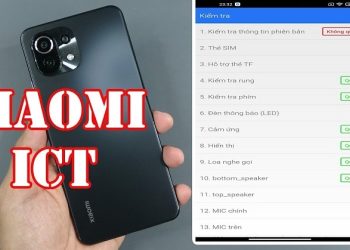




![[Flashsale] Đặt lịch hẹn cùng Viettel Store](https://news.khangz.com/wp-content/uploads/2024/04/vo-tu-mua-sam-2-350x250.jpg)



Email của bạn sẽ không được hiển thị công khai. Các trường bắt buộc được đánh dấu *
Tạo bình luận mới